
Michael Fisher
0
5046
602
 Tady musím být úplně upřímný, nikdy jsem nebyl úplně spokojený s Průzkumníkem souborů Windows. Myslím, že naposledy, co se mi opravdu líbilo grafické uspořádání systému souborů Windows, byl Windows 3.1. Vážně.
Tady musím být úplně upřímný, nikdy jsem nebyl úplně spokojený s Průzkumníkem souborů Windows. Myslím, že naposledy, co se mi opravdu líbilo grafické uspořádání systému souborů Windows, byl Windows 3.1. Vážně.
Líbilo se mi, jak přístupné bylo všechno na jedné obrazovce. Všechno bylo v dobře uspořádaných čtvercích dat, takže podle mého názoru byla produktivita lepší. Jistě, v těchto dnech máme alt-tab nebo win-tab, ale stále to není tak plynulé a jednoduché jako ta stará dobrá datová mřížka.
Abych našel produktivnější řešení pro správu souborů, prozkoumal jsem MakeUseOf a řešení, která byla nabízena v minulosti, jako dva alternativní správci souborů. 2 Alternativní správci souborů, které byste měli opravdu zkontrolovat. nebo Craigův přístup k integraci Průzkumníka Windows a Chrome Clover 2 změní Průzkumník Windows na Google Chrome [Windows] Clover 2 Převede Průzkumník Windows na Google Chrome [Windows] Od XP a zdá se, že bude pokračovat až do 8, jednoho z mých Největší oblibou OS Windows je to, jak neefektivní a nestabilní Průzkumník Windows se ukáže být. A zatím, s čím ... Dal jsem Multi-Commander Zkuste Multi Commander jako Advanced File Explorer Alternative Zkuste Multi Commander jako Advanced File Explorer Alternative Ve všech upřímnosti, Windows 7 přišel s docela slušným průzkumníkem souborů. V levé části máte snadný navigační panel s výpisy souborů a složek ve středu a užitečným podoknem náhledu… zkuste pro sebe a líbilo se mu to - i když se ukázalo, že je pro něj příliš složité moje chuť.
Pravda je, že vše, co opravdu chci, je něco jako standardní prohlížeč souborů systému Windows, ale s více… no, více čtverci. Chci vidět více složek a více souborů na menším prostoru. Musím tedy říci, že jsem byl docela nadšený, že jsem v poslední době narazil na Q-Dir.
Produktivnější Průzkumník souborů
Když si poprvé stáhnete Q-Dir z webu vývojáře, nenechte se zmást myšlenkou, že se jedná o amatérský software. Samotný web prozradí skutečnou hodnotu této aplikace. Většina aplikací nabízených tímto vývojářem je jednoduchá - nástroje, které chrání váš počítač před spaním, nástroj pro zátěžový test PC, a dokonce i jednoduchá aplikace, která vytváří animované mravence na ploše..
Jo - ty klíčové věci, dokud se nedostanete na Q-dir. Na tom není nic nízkého klíče. Nabízí přesně design, který jsem chtěl v Průzkumníkovi Windows. Při prvním spuštění alternativy Průzkumníka souborů uvidíte čtyři panely, které můžete jednotlivě použít k prozkoumání konkrétních složek v počítači.
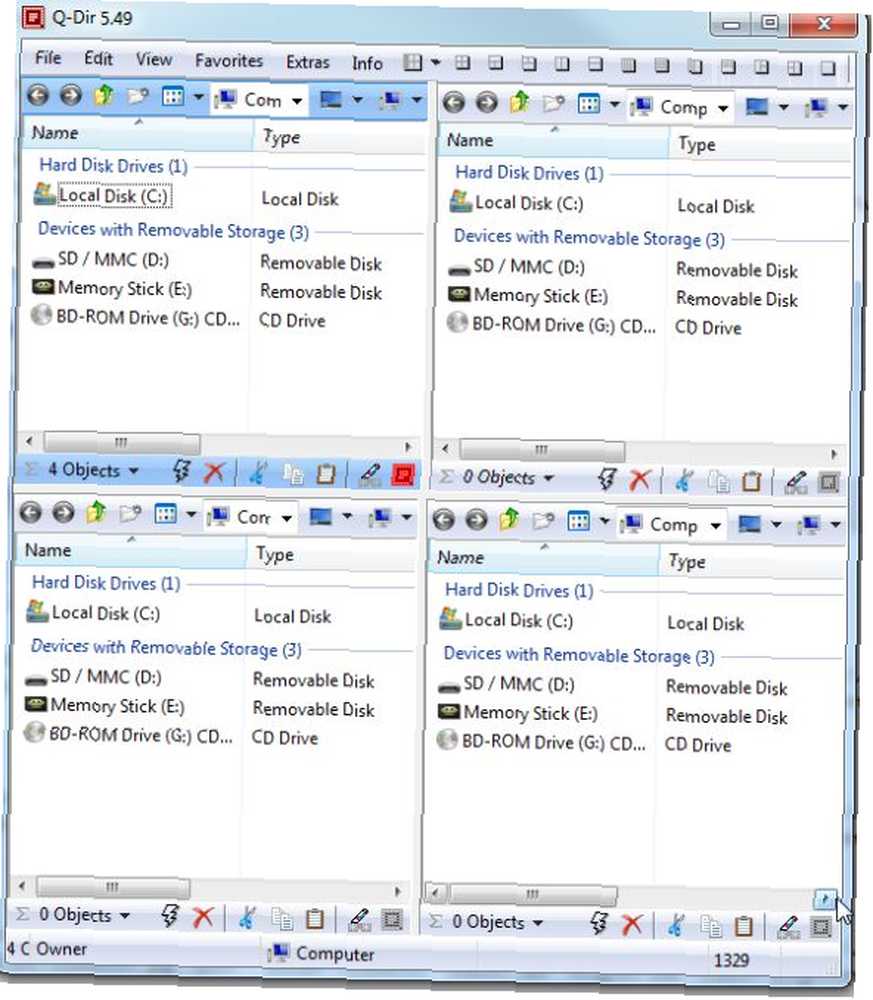
Tady je věc - je to mnohem více než aplikace pro čtyři soubory pro průzkumník souborů. V podstatě si můžete vybrat ze seznamu rozvržení, která pro vás nejlépe fungují. Umístěte dvě tabule vlevo a jednu velkou napravo. Umístěte dvě malé na horní a velkou na spodní. Zjednodušeně řečeno - přizpůsobte rozvržení oken prohlížeče miniaturních souborů způsobem, který nejlépe vyhovuje tomu, jak je plánujete používat. Můžete také zvolit, jak panely zobrazují obsah složky versus Průzkumník souborů - v zásadě jeden Průzkumník souborů pro každé okno nebo Průzkumník souborů, který ovládá všechny panely.
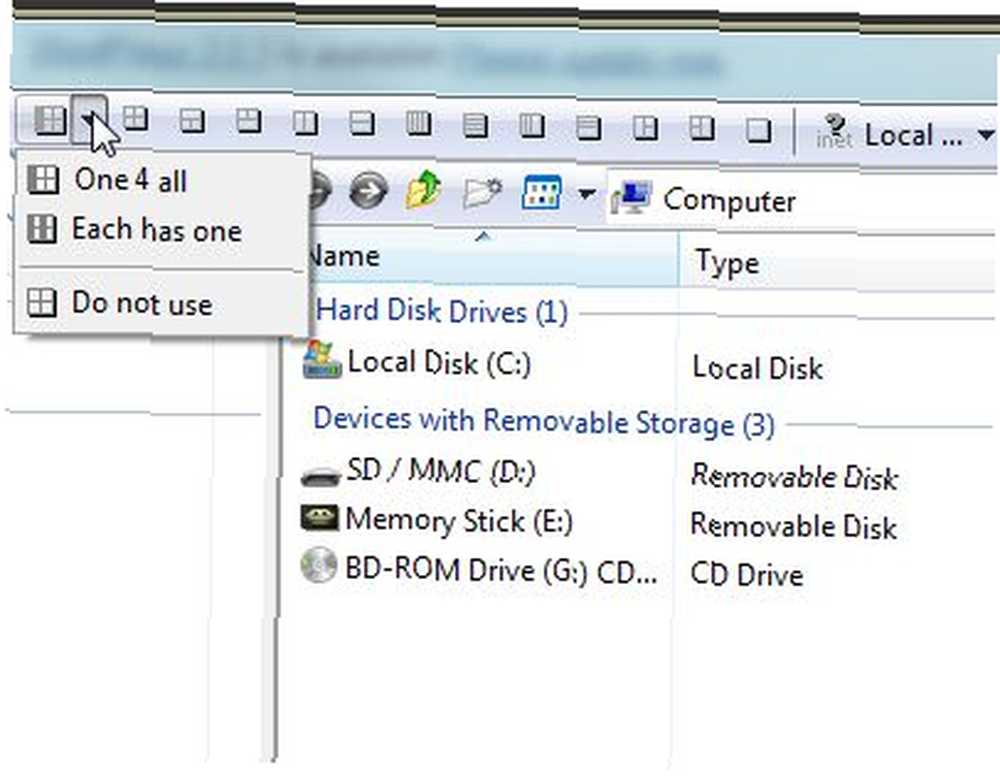
Průzkumník jednoho souboru je můj oblíbený, protože vám dává větší flexibilitu v menším prostoru. Stačí jen vybrat podokno, ve kterém chcete zobrazit obsah složky, kliknout na složku v podokně průzkumníka souborů a obsah této složky se zobrazí v menším podokně. Například níže mám “Moje dokumenty” složku zobrazenou v levém horním podokně a obsah plochy zobrazený v pravém horním podokně.
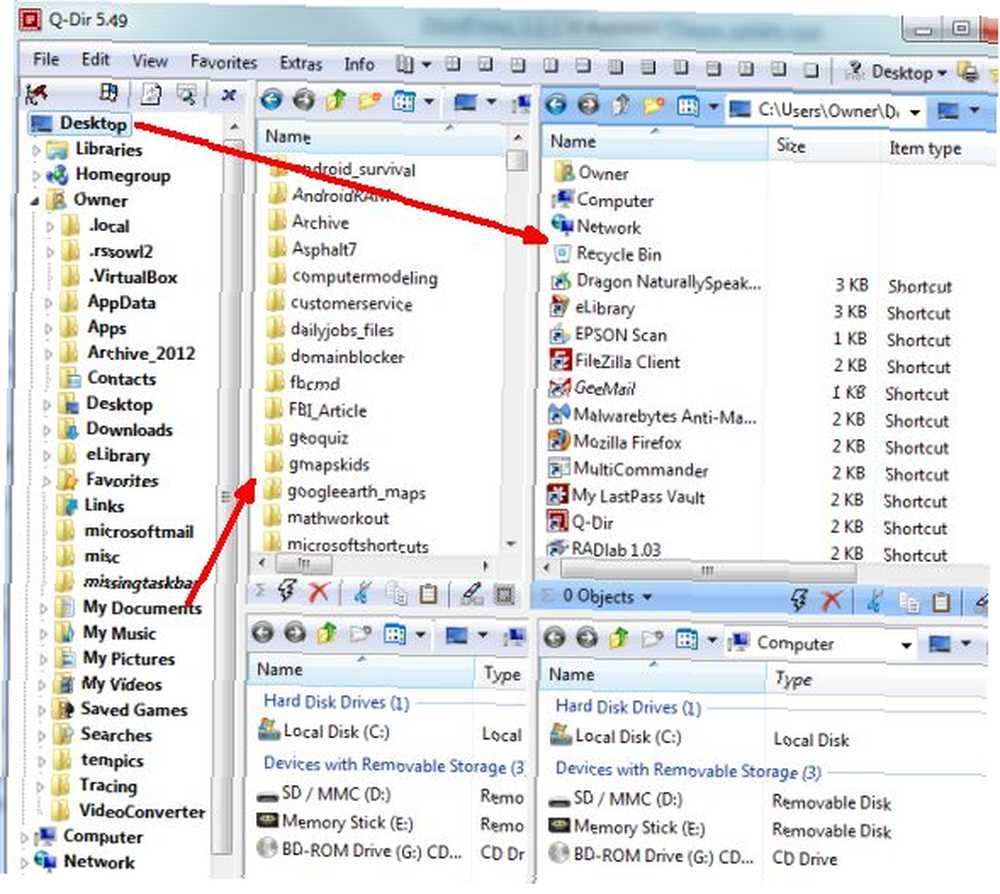
Možná vás zajímá - co má smysl? No, pokud přemýšlíte o tom, jak pracujete, ve skutečnosti to dává velký smysl. Když píšu pro konkrétního klienta, ukládám podrobnosti o účtu pro tuto práci do zabezpečené složky na mém externím pevném disku. Šablony článků, které používám, ukládám do složky Moje dokumenty na svém PC. Ve zvláštním případě mohu sledovat fakturační údaje pro tohoto klienta “rozpočet” složku jinde na mém počítači. Nyní, kdykoli pracuji pro tohoto klienta, mohu si nechat uložit nastavení Q-Dir, které otevře všechny tyto složky najednou - vše, co pro tohoto klienta potřebuji, mám na dosah ruky.
Každý jednotlivý podokno také umožňuje procházet jakoukoli novou složku v počítači pomocí rychlého rozevíracího seznamu - takže nejste vázáni pouze na složku, na kterou kliknete v podokně průzkumníka souborů..
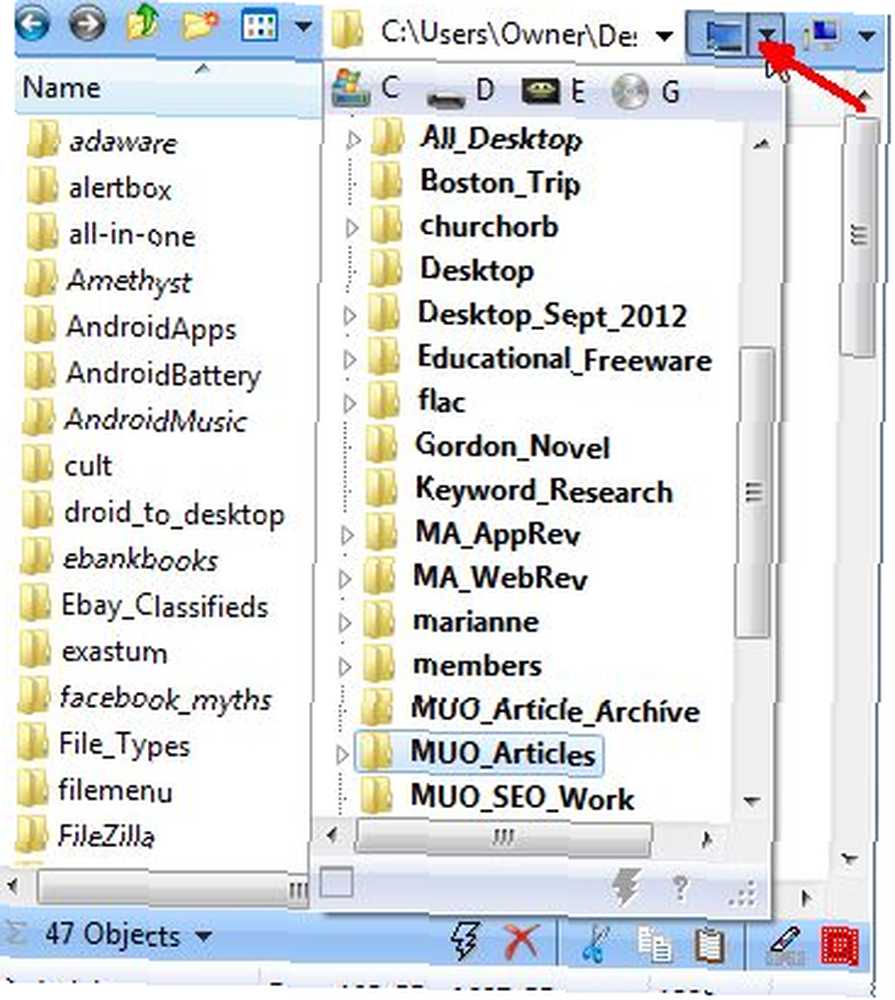
Z jednotlivých panelů můžete také poslat obsah složky v aktuálním podokně na jakýkoli jiný panel. Stačí kliknout pravým tlačítkem na složku a poté určit cílový panel, kam chcete tento obsah odeslat. Takže i když můžete mít pevnou, vlastní šablonu složek, se kterými začínáte, je aplikace dostatečně flexibilní, takže můžete věci měnit, ale je třeba, když pracujete.
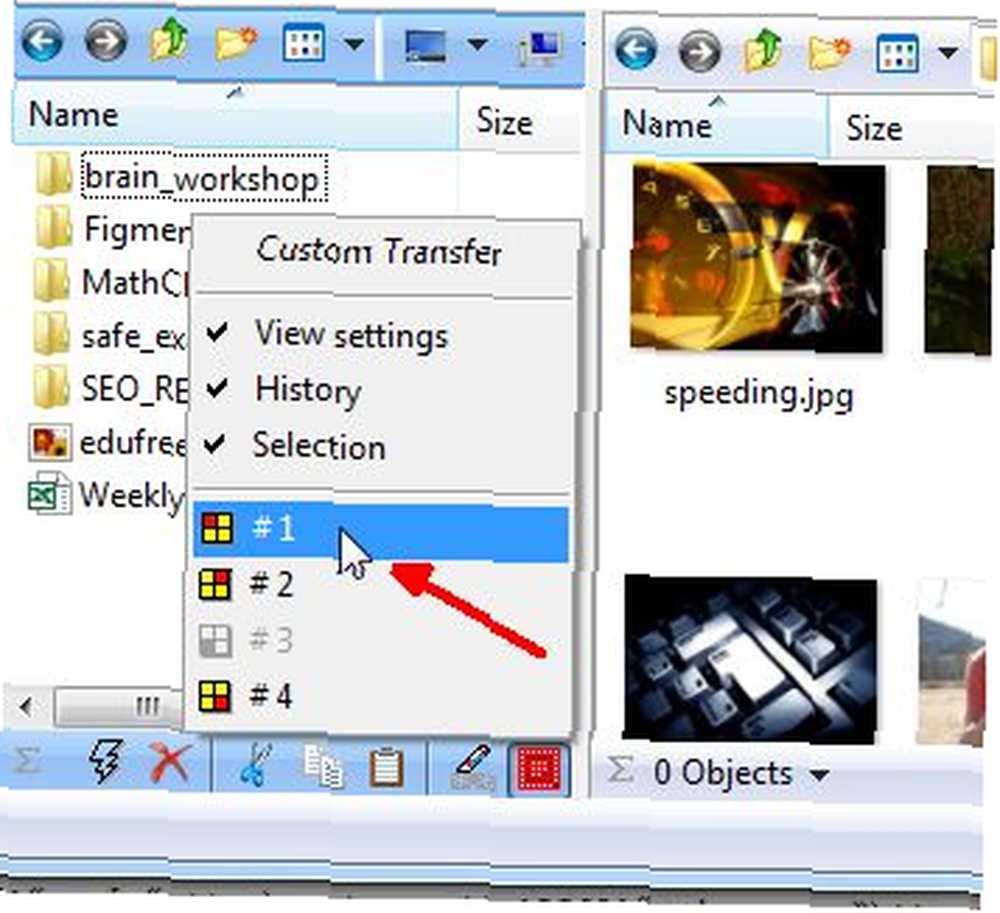
Každý jednotlivý panel má svou vlastní sadu ikon příkazů souborů, jako je vyjmutí, kopírování a odstranění přímo ve spodním panelu každého panelu. To je skvělé pro každého, kdo dává přednost použití myši pro tyto věci, spíše než klávesnice. Je to tam, jestli to chceš.
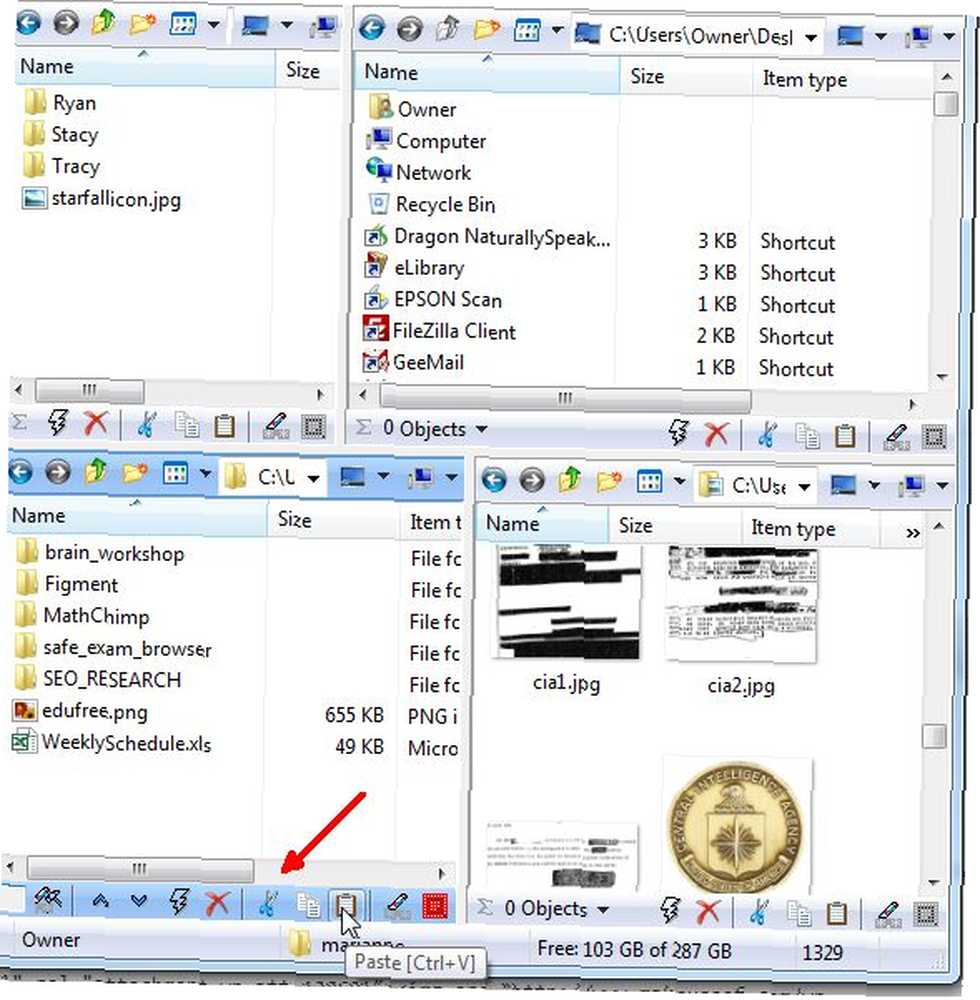
Moje nejoblíbenější věc na Q-Dir je skutečnost, že jakmile máte rozvržení, které pracuje pro konkrétní úkol nebo projekt, můžete toto nastavení uložit do souboru .qdr. Až budete příště muset na tomto projektu pracovat, stačí otevřít Q-Dir, otevřít uložený soubor .qdr a tam máte přesné rozložení, o kterém víte, že bude nejproduktivnější pro práci, kterou musíte udělat. Zapomeňte na otevírání více oken Průzkumníka souborů a navigaci do umístění složek, na která stále zapomínáte. Ne - otevřete uložený soubor ve formátu a to je vše - vše je na dosah ruky.
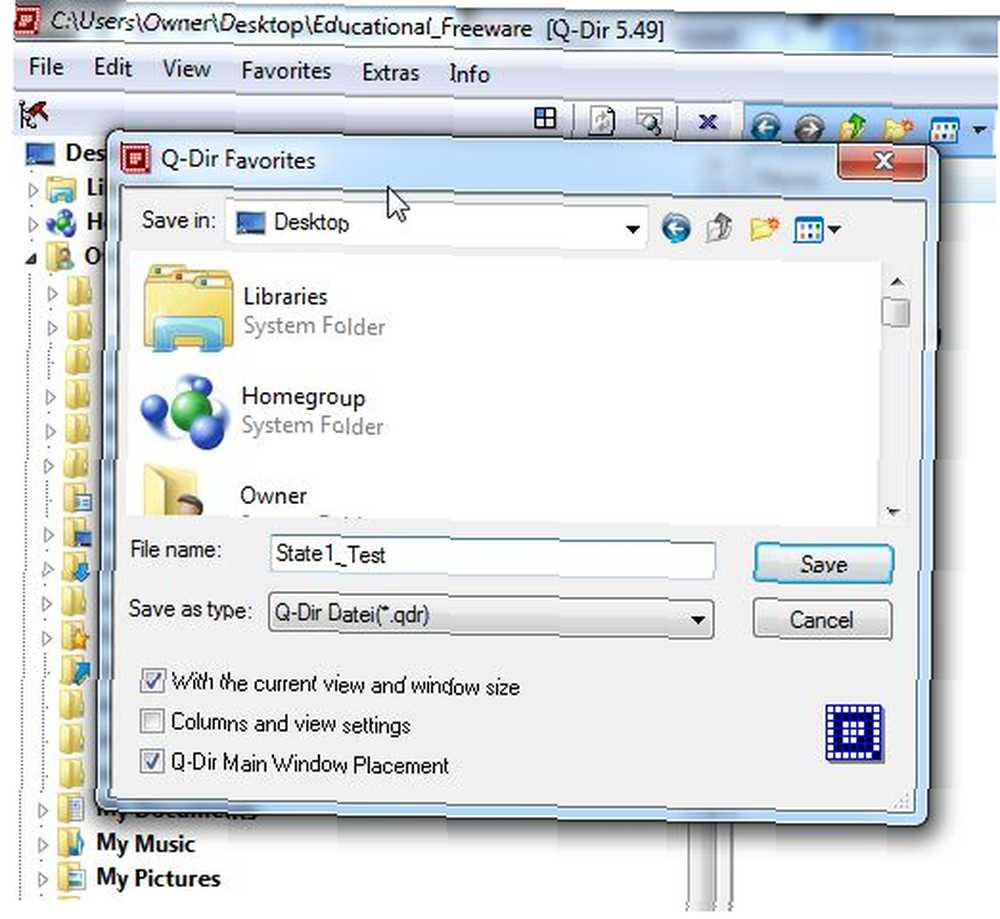
Další skvělou vlastností, kterou stojí za zmínku, je barevné kódování. Ve výchozím nastavení to není povoleno, ale opravdu se mi to líbí, takže jsem ho zapnul. Stačí přejít na možnosti, klikněte na “Barvy” a vyberte kartu “Použijte barevný filtr” zaškrtávací políčko. To aplikuje konkrétní barevný kód, jak je definován v tomto okně (které můžete změnit) na jednotlivé typy souborů. Obrázky tedy budou fialové, zvukové soubory červené atd.
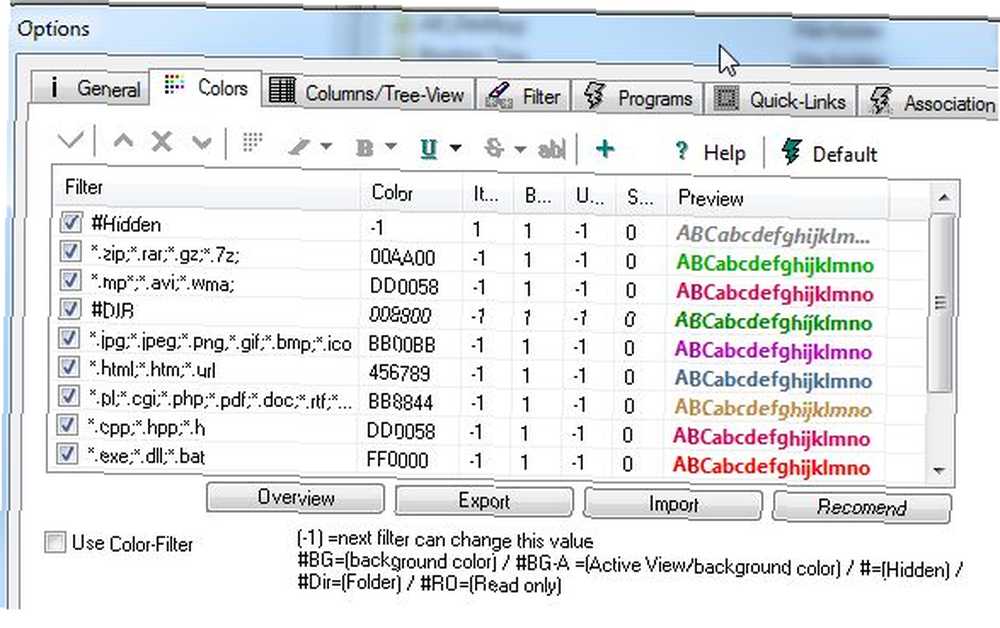
To vám na krátký pohled řekne, jaký je formát souboru konkrétního souboru. Je to velmi snadný způsob, jak vizuálně uspořádat soubory, aniž byste je museli třídit v okně.
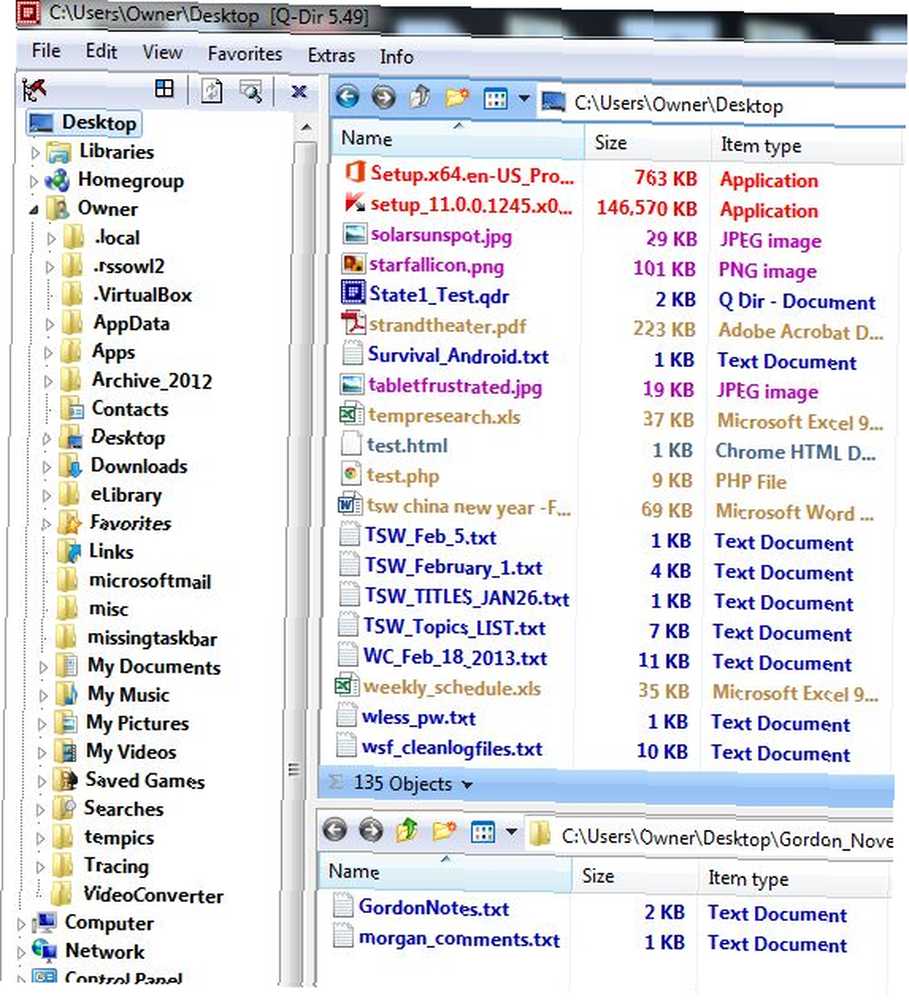
Jak vidíte, Q-Dir je mnohem funkčnější a užitečnější, než si původně myslíte. Je to snadno jedna z nejlepších alternativ pro průzkumníky souborů, které jsem vyzkoušel za dlouhou dobu, a jeden, který i nadále používám jednoduše kvůli tomu, jak mnohem produktivnější mi to pomohlo stát se.
Velmi doporučuji, a chtěl bych vědět, co si myslíte o tomto alternativu průzkumníka souborů. Pomůže to zlepšit vaši produktivitu? Podělte se o své názory a názory v sekci komentářů níže.
Obrazový kredit: Zvětšovací sklo přes Shutterstock











